La modalità Download detta anche modalità Odin sui dispositivi Samsung è una particolarità modalità di funzionamento di tali dispositivi che abbiamo già discusso in questo articolo. Qui di seguito approfondiremo l’argomento e vedremo innanzitutto cosa significa modalità Download, come si mette un dispositivo Samsung in tale modalità, come si esce e cosa fare quando il cellulare è bloccato in modalità Download. Ecco la guida dettagliata per conoscere tutto quello che c’è da sapere su tale modalità Download disponibile su dispositivi Samsung.
- Parte 1: Cosa significa e cosa serve la modalità Download su Samsung?
- Parte 2: Come mettere dispositivo Samsung in modalità Download manualmente?
- Parte 3: Come uscire dalla modalità Download su Samsung Galaxy Note/S?
- Parte 4: Cosa fare quando il Samsung è bloccato sulla scritta “Downloading…Do not turn off target”?
Parte 1: Cosa significa e cosa serve la modalità Download su Samsung?
La modalità download è una modalità di avvio speciale che è possibile trovare solo su dispositivi Samsung. Una volta entrati in questa modalità avrai il controllo totale del tuo dispositivo. Con tale modalità è possibile scaricare gli aggiornamenti in termini di pacchetti e firmware attraverso mezzi ufficiali. Questa modalità esclusiva su qualsiasi dispositivo Samsung è progettata per consentire agli utenti di eseguire il flashing del firmware tramite lo strumento Odin o qualsiasi altro strumento desktop per il flashing. Pertanto, questa modalità è anche chiamata modalità Odin.

Il dispositivo Samsung deve essere in modalità download prima di eseguirne il root. Anche se Odin è lo strumento comunemente utilizzato per il flashing, non è lo strumento ufficiale. Invece, Kies è lo strumento ufficiale per l’aggiornamento del firmware man mano che la società rilascia un aggiornamento. Tuttavia, prima di poter eseguire tali operazioni relative al firmware, è necessario eseguire il backup completo nel caso in cui il dispositivo rmanga bloccato.
Parte 2: Come mettere dispositivo Samsung in modalità Download manualmente?
La modalità download è una modalità abbastanza potente ed estremamente utile per gli utenti Samsung, in particolare per coloro che amano il flash o il root dei propri dispositivi. Tramite il rooting del dispositivo Samsung e il suo flashing con la ROM personalizzata, è possibile eliminare le restrizioni generalmente presenti nella ROM ufficiale. È anche possibile ripartizionare la memoria flash interna. Tuttavia, prima che tutto ciò possa accadere, è necessario accedere alla Modalità download sul dispositivo Samsung. Ecco i passaggi per mettere il Samsung in modalità di download
Passo 1: Spegni il dispositivo Samsung.
Passo 2: Tocca e continua a premere contemporaneamente i tasti Volume giù, Accensione e Home. Continua a tenere premuto finché sullo schermo del Samsung non appare la schermata del logo Samsung o una schermata di avviso con un triangolo giallo.

Nota: Il pulsante di accensione è indicato come pulsante Bixby su Samsung S8.
Passo 3: Non appena esci dalla combinazione di tasti sopra menzionata e vedi una schermata, premi immediatamente il pulsante Volume su per entrare nella modalità di download.
Questo metodo funziona per tutti gli smartphone Galaxy Note e Galaxy S più recenti e meno recenti e anche per la modalità di download Samsung S7 / Galaxy S6.
Parte 3: Come uscire dalla modalità Download su Samsung Galaxy Note/S?
Ora che sai come accedere alla Modalità download sul tuo dispositivo Samsung, dovresti informarti anche su come uscire dalla Modalità download una volta terminato il lavoro. Bisogna stare molto attenti percchè un singolo errore può mandare in “brick” il tuo dispositivo. Prima di uscire dalla modalità di download, è necessario accertarsi che non vi siano attività in corso. Ad esempio, se lo schermo mostra che è in corso un’operazione, non bisogna uscire dalla modalità e lasciare il processo indisturbato fino alla fine. Ecco i passaggi da seguire per uscire dalla modalità di download sui dispositivi Samsung:
Passo 1: Una volta verificato che non c’è alcun processo attivo, tieni premuti per un po’ i pulsanti Home e Accensione. Il pulsante di accensione è uguale al pulsante Bixby da S8 in poi.
Passo 2: Attendi lo spegnimento dello schermo e la visualizzazione del logo Samsung. Quindi rilascia i pulsanti.
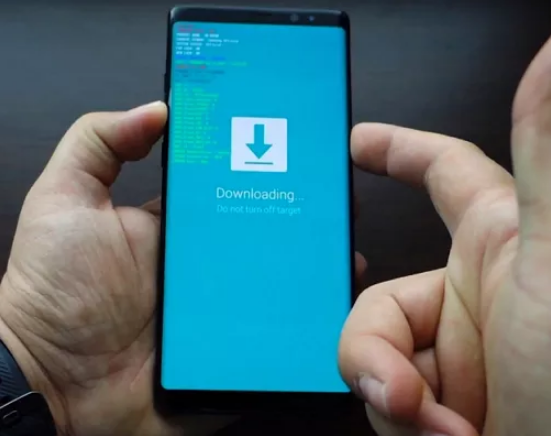
Parte 4: Che fare se il Samsung è bloccato sulla scritta “Downloading…Do not turn off target”?
Considerato il fatto che la modalità download è piuttosto utile, tuttavia, può succedere che il dispositivo rimanga bloccato nella modalità di download. Molti utenti Samsung hanno segnalato che tale problema ed è più probabile che si verifichi in dispositivi più vecchi. Se si è bloccati nella modalità di download Samsung, è possibile vedere un messaggio sullo schermo come “Downloading…Do not turn off target“. Non devi comunque preoccuparti di tale messaggio di errore perchè ci sono 3 possibili soluzioni al problema e cioè:
- Ripristino del firmware utilizzando il tool ODIN
- Risoluzione del problema utilizzando il programma Dr.Fone Android Repair.
- Ripristino alle condizioni di fabbrica
Per quanto concerne la seconda soluzione (quella forse più consigliata per utenti meno esperti), è disponibile una guida dettagliata al seguente link:
Ti Potrebbe Interessare..

GloboSoft è una software house italiana che progetta e sviluppa software per la gestione dei file multimediali, dispositivi mobili e per la comunicazione digitale su diverse piattaforme.
Da oltre 10 anni il team di GloboSoft aggiorna il blog Softstore.it focalizzandosi sulla recensione dei migliori software per PC e Mac in ambito video, audio, phone manager e recupero dati.




![[Risolto] Problema App Android che non si Apre](https://www.softstore.it/wp-content/uploads/-000//1/Camera-app-w782-150x150.jpg)
